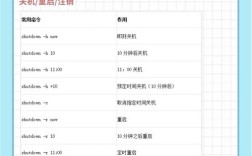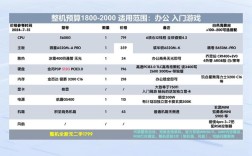命令行修改启动项是系统管理和个性化配置中的重要操作,尤其适用于服务器环境或需要批量配置的场景,不同操作系统的命令行工具和操作方法存在差异,本文将围绕Windows、Linux(以Ubuntu为例)和macOS三大主流系统,详细介绍通过命令行修改启动项的具体步骤、注意事项及相关技巧,帮助用户高效完成系统启动项的定制化管理。
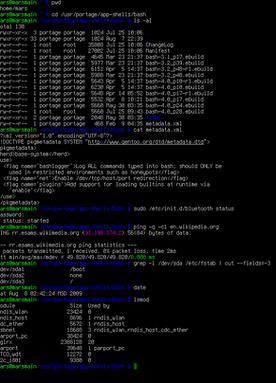
在Windows系统中,通过命令行修改启动项主要通过任务计划程序(Task Scheduler)或系统配置工具(msconfig)实现,以管理员身份打开命令提示符(CMD)或PowerShell后,可使用schtasks命令创建、修改或删除启动任务,添加一个程序自启动的命令为:schtasks /create /sc onlogon /tn "MyApp" /tr "C:\Path\To\MyApp.exe",其中/sc onlogon表示用户登录时触发,/tn指定任务名称,/tr为程序路径,若需删除启动项,则执行:schtasks /delete /tn "MyApp" /f,通过msconfig命令可打开系统配置界面,在“启动”选项卡中管理启动程序,但此方法更多依赖图形界面,命令行直接操作的优势在于批量处理和远程管理,需注意,Windows启动项分为用户级和系统级,修改系统级启动项需管理员权限,且不当操作可能导致系统无法启动,建议修改前备份注册表或创建系统还原点。
Linux系统(以Ubuntu为例)的启动项管理主要通过systemd或init.d脚本实现,对于现代Ubuntu系统(16.04及以后版本),推荐使用systemctl命令管理服务,将自定义服务添加为启动项的步骤如下:首先创建服务文件,例如sudo nano /etc/systemd/system/myservice.service需包含[Unit]、[Service]和[Install]三个部分,其中[Install]部分的WantedBy=multi-user.target表示多用户模式下启动,保存后执行sudo systemctl daemon-reload重新加载配置,再通过sudo systemctl enable myservice设置开机自启,若需禁用,则运行sudo systemctl disable myservice,对于较旧的Ubuntu版本(14.04及以前),可通过编辑/etc/rc.local文件添加启动命令,或在/etc/init.d/目录下创建启动脚本后执行sudo update-rc.d myscript defaults,Linux启动项的管理需注意服务依赖关系,避免因服务启动顺序问题导致功能异常,同时建议使用systemctl status myservice检查服务状态,确保配置正确。
macOS系统通过launchd管理启动项,对应的命令行工具为launchctl,用户可编辑~/Library/LaunchAgents/(用户级)或/Library/LaunchAgents/(系统级)的.plist文件定义启动任务,创建一个用户级启动项:nano ~/Library/LaunchAgents/com.user.myservice.plist需符合XML格式,包含<key>Label</key>(任务标识)、<key>ProgramArguments</key>(程序路径及参数)等字段,保存后执行launchctl load ~/Library/LaunchAgents/com.user.myservice.plist加载任务,卸载则使用launchctl unload命令,系统级启动项需管理员权限,文件路径为/Library/LaunchDaemons/,macOS的启动项管理需注意沙盒限制,部分程序可能需要额外授权才能在后台运行,同时launchd的plist文件语法较为严格,建议使用plutil工具验证文件格式,如plutil -lint ~/Library/LaunchAgents/com.user.myservice.plist。
在操作过程中,不同系统均存在共性注意事项:修改启动项前务必确认程序路径的正确性,避免因路径错误导致启动失败;建议优先使用系统内置的管理工具(如Windows的schtasks、Linux的systemctl),而非直接编辑配置文件,以减少人为错误;对于关键系统服务,修改前应测试配置的兼容性,可通过手动启动服务验证功能是否正常,例如Linux中执行sudo systemctl start myservice检查服务日志。
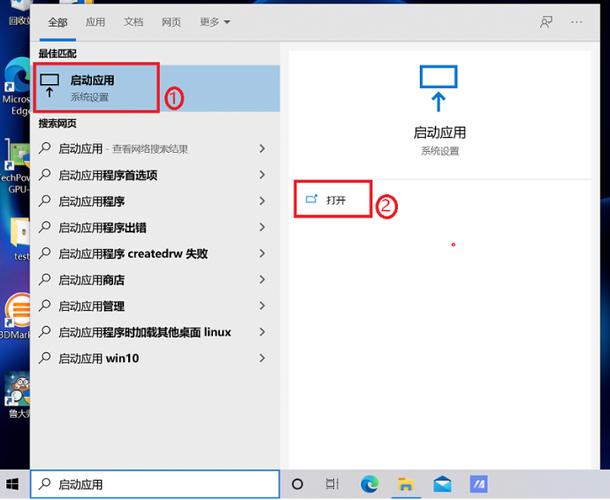
以下为Windows、Linux、macOS修改启动项的命令对比表,方便用户快速查阅:
| 操作系统 | 核心命令 | 功能说明 | 示例命令 |
|---|---|---|---|
| Windows | schtasks /create |
创建启动任务 | schtasks /create /sc onlogon /tn "MyApp" /tr "C:\Path\To\MyApp.exe" |
| Windows | schtasks /delete |
删除启动任务 | schtasks /delete /tn "MyApp" /f |
| Linux | systemctl enable |
设置服务开机自启 | sudo systemctl enable myservice |
| Linux | systemctl disable |
禁用服务开机自启 | sudo systemctl disable myservice |
| macOS | launchctl load |
加载启动任务 | launchctl load ~/Library/LaunchAgents/com.user.myservice.plist |
| macOS | launchctl unload |
卸载启动任务 | launchctl unload ~/Library/LaunchAgents/com.user.myservice.plist |
相关问答FAQs
-
问:通过命令行修改启动项后,如何验证设置是否生效?
答:不同系统有不同的验证方法,Windows中可通过任务计划程序管理界面查看任务状态,或执行schtasks /query | findstr "MyApp"确认任务是否存在;Linux下使用systemctl is-enabled myservice查看服务是否已启用,或重启系统后检查服务是否自动运行;macOS可执行launchctl list | grep "com.user.myservice"查看任务是否在列表中,或重启后观察程序是否后台运行,若未生效,需检查命令执行权限、配置文件语法及路径是否正确。 -
问:误删除或修改关键系统启动项导致无法开机,如何恢复?
答:Windows系统可通过安全模式启动,使用schtasks /delete /tn "错误任务名" /f回滚操作,或进入恢复环境使用系统还原点;Linux系统可在GRUB引导界面选择“Recovery Mode”,通过root权限执行systemctl disable 错误服务名恢复,或使用dpkg --reconfigure package-name重置配置;macOS需在恢复模式下使用终端重新加载正确的plist文件,或通过Time Machine恢复系统,建议定期备份启动项配置,如Windows导出任务计划:schtasks /query /xml > backup.xml,Linux备份服务文件:cp /etc/systemd/system/myservice.service ~/,以便快速恢复。 (图片来源网络,侵删)
(图片来源网络,侵删)